Kaip atkurti prarastą ar sugadintą dokumentą "Microsoft Word 2016

Ar kada nors kyla varginantis .doc arba .docx failas Žodis, kurio negalite atverti? Arba net visiškai praradote dokumentą su visais savo sunkiais darbais?
SUSIJĘS: Koks yra geriausias būdas atsarginę kopiją mano kompiuteryje?
Mes visi buvome ten anksčiau, t jau yra, tai sunku pamoką, kad turėtumėte išlaikyti savo kompiuterio atsarginę kopiją. Yra daug nemokamų ir pigių programų, kurios užtikrins, kad tai ateityje neįvyks, taigi, kai baigsite savo darbą, atlikite sau malonę ir įsitikinkite, kad tai yra.
Šiuo metu čia yra keletas būdų, kaip atkurti prarastą ar sugadintą failą.
Atkurti tekstą iš sugadinto Word dokumento
Jei jūsų dokumentas yra sugadintas, galite susidurti su klaida, kuri sako:
"Word sukėlė klaidą bandant atidaryti failą
Išbandykite šiuos patarimus.
* Patikrinkite failo leidimus dokumentui ar diskui.
* Įsitikinkite, kad laisvos atminties ir vietos diske yra pakankamai.
* Atidarykite failą naudodami teksto atkūrimo keitiklį. "
Jei patikrinote failų leidimus ir žinote, kad turėtumėte prieiti prie jo, o jūs patikrinote savo dabartinį procesoriaus ir atminties naudojimą ir nustatėte, kad jis nėra pernelyg didelis, galite naudoti" Word "įtaisytą atkūrimą pabandyti susigrąžinti kai kuriuos tekstus. (Ir jei jūs negalite net rasti failo, praleiskite į trečią šio straipsnio dalį.)
Atidarykite Word, tada spustelėkite Failas> Atidaryti.
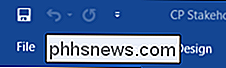
Tada spustelėkite Naršyti.
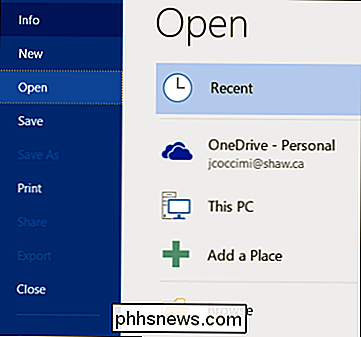
Iš čia turėsite pereiti prie failo, kurį bandote atidaryti. Išskleidžiamajame meniu pasirinkite failo tipą "Atkurti tekstą iš bet kokio failo (*. *)".
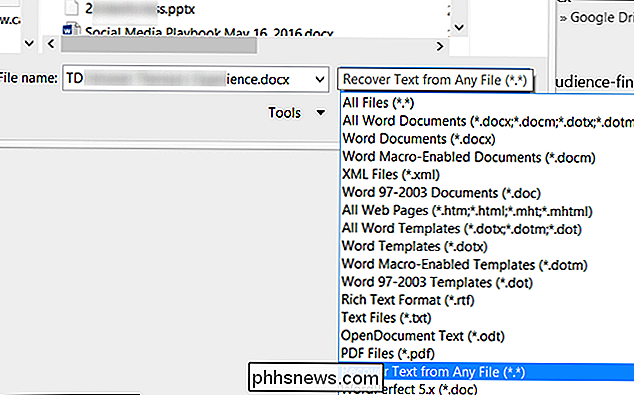
Spustelėkite "Atidaryti", o šiek tiek sėkmės "Word" atkurs jūsų tekstą.

Tai sakant, jūsų rida gali skirtis. Kartais failas gali būti sugadintas be remonto, ir net jei tekstas gali būti taisomas, galite prarasti formatavimą.
"Force Word" sugadintam failui taisyti
Jei minėta galimybė neveikia, "Microsoft" turi kitą būdą pabandykite priversti "Word" pabandyti taisyti failą. "Word" spustelėkite "Failas" ant juostos, tada spustelėkite Atidaryti.
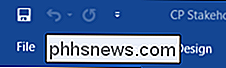
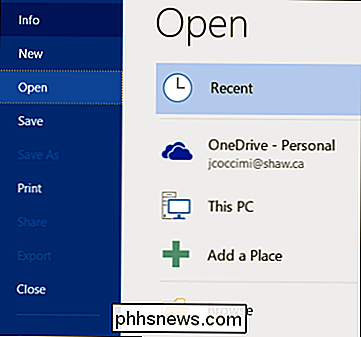
Dialogo lange Atidaryti spustelėkite, kad pažymėtumėte savo "Word" dokumentą.
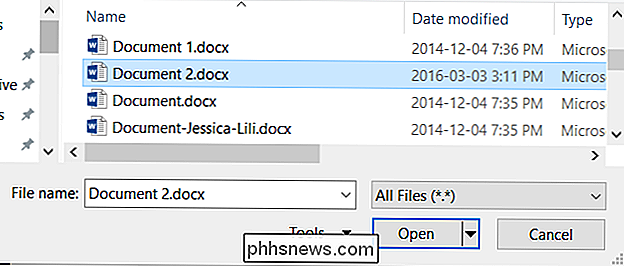
Spustelėkite rodyklę, esančią mygtuko Atidaryti, tada spustelėkite Atidaryti ir taisyti.
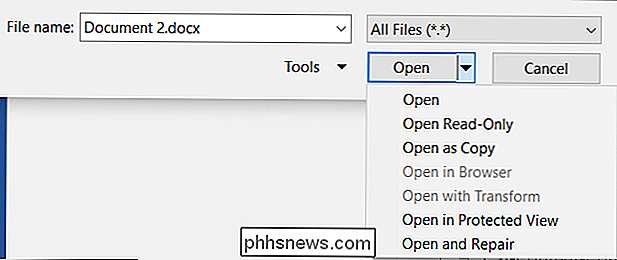
Atkurti prarastą žodį dokumentą
Jei net negalite rasti failo, galite rasti atsargines failas, kurias "Word" išsaugojo. Štai "Microsoft Word" 2016 m. "Word" atsarginių failų paieška "Microsoft Word 2016.". "Microsoft" dokumentuose rasite "Word" ankstesnių versijų instrukcijas.
Pradėjus naudoti "Word 2016", pirmiausia spustelėkite File> Open.
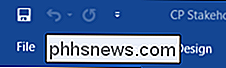
Next , spustelėkite Naršyti.
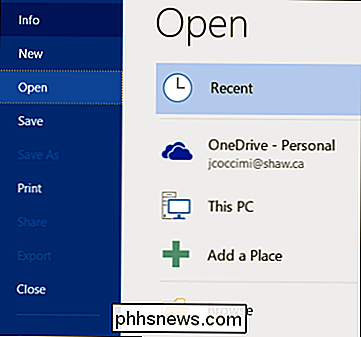
Tada eikite į aplanką, kuriame paskutinį kartą išsaugote trūkstamą failą. Sąraše "Failų tipai" (visi "Word" dokumentai) spustelėkite Visi failai. Bylos atsarginės kopijos paprastai turi pavadinimą "Backup of", po kurio trūksta failo pavadinimo. Spustelėkite atsarginės kopijos failą ir spustelėkite Atidaryti.

Jei nerandate nurodyto atsarginės kopijos failo, alternatyviai ieškokite * .wbk "Word" atsarginių kopijų failų.
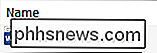
Failo pavadinimas gali būti nepažįstamas, nes jis automatiškai sugeneruotas Word. Taigi, jei matote bet kokius .wbk failus, atidarykite juos vienu metu, kol rasite tą, ko ieškote, ir iš karto jį išsaugokite.
Raskite ir atkurkite laikinąsias automatinio išsaugojimo rinkmenas
Jei neturite rasti bet kokias atsargines kopijas dokumento aplanke, galite turėti automatiškai išsaugoti failus per pastaruosius 10 minučių dirbdami bet kuriame "Word" dokumente. Jie gali būti rodomi keliose vietose:
- "C: Documents and Settings
Application Data Microsoft Word". - "C: Documents and Settings
Local Nustatymai Temp "
" Windows 7 "ir" Vista "vietose bus
- " C: Vartotojai
" AppData Local Microsoft Word" - "C: Users
AppData Local Temp "
Radau, kad mano yra saugomas C: Vartotojai
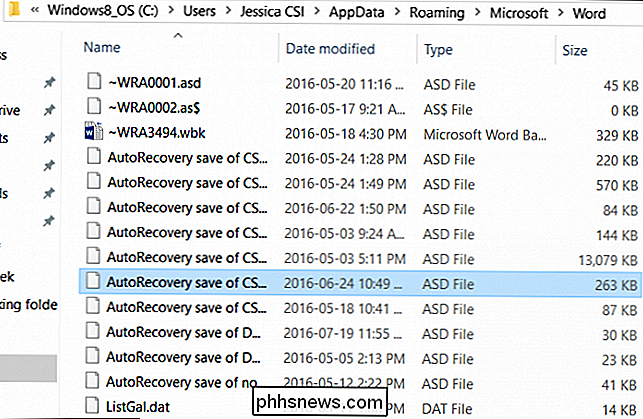
Ieškokite šių tipų failų, kur" xxxx "yra skaičius :
- Žodinio dokumento failas atrodys kaip ~ wrdxxxx.tmp
- Temp dokumento failas atrodys kaip ~ wrfxxxx.tmp
- Automatinio atkūrimo failas atrodys kaip ~ wraxxxx.tmp arba bus pavadintas "AutoRecovery save" ... "su .asd plėtiniu
- Visiškai užbaigtas automatinio atkūrimo failas turės .wbk plėtinį.
Jei kyla sunkumų surasti Autosave saugyklos arba Temp failų aplanką, greitas ir paprastas būdas rasti automatinio išsaugojimo failus yra naudoti "Search Everything" ieškoti failų tipų, tokių kaip ".asd" arba prefiksai kaip "wra". Turėsite palaukti, kol ji indeksuos jūsų kompiuterio saugyklą, bet po to, kai bus baigta, tai greita žaibas. Tikimės, kad viena iš šių parinkčių padės susigrąžinti prarastą darbą.

Ar M-diskai yra labiau patikimi nei kiti sandėliavimo būdai?
Duomenų saugojimo technologija kiekvienais metais praplečiama, tačiau kai kurie naujausieji pasiūlymai gali būti ne taip gerai, kaip ir jie pirmiausia atrodo. Atsižvelgdamas į tai, šiandien "SuperUser" Q & A pranešime aptariami "M-Disc" privalumai ir trūkumai, siekiant padėti smalsiems skaitytojams padaryti geriausią pasirinkimą saugoti jo duomenis.

" Versijos naujesnė versijos versija "Apple" nori, kad jūsų iPhone ir "iPad" būtų atnaujinami. Bet galbūt norėsite grįžti į senesnę operacinę sistemą. Tai ypač pasakytina, jei išbandote "iOS" beta versiją savo "iPhone" ar "iPad". Kai pasirodys nauja stabili "iOS" versija, paprastai įmanoma tik keletą dienų grįžti prie senosios versijos.



